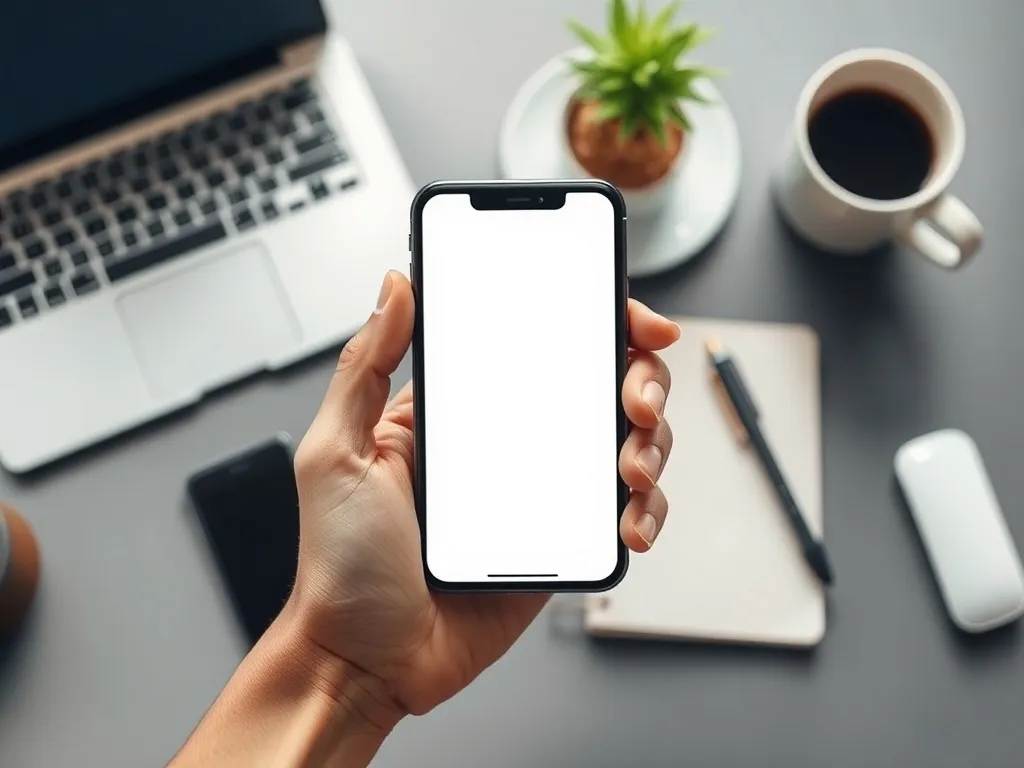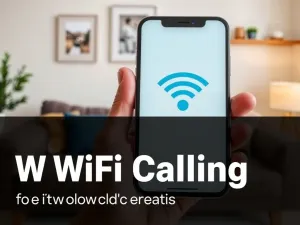Przygotuj się na wyzerowanie swojego iPhone’a z naszym szczegółowym przewodnikiem. Dowiesz się, jak wykonać kopię zapasową danych, wylogować się z usług Apple oraz przeprowadzić reset do ustawień fabrycznych. Odkryj również, jak zabezpieczyć swoje dane przed sprzedażą i co zrobić po wyzerowaniu, aby nowy właściciel mógł cieszyć się urządzeniem bez przeszkód.
Jak przygotować iPhone do wyzerowania
Przygotowanie iPhone’a do wyzerowania to proces, który wymaga kilku istotnych kroków. Wykonanie kopii zapasowej danych to pierwszy i najważniejszy z nich. Zastrzeżenie bezpieczeństwa danych jest kluczowe, szczególnie jeśli planujesz sprzedaż urządzenia lub jego wymianę. Możesz skorzystać z funkcji backup w iCloud lub iTunes do zapisania wszystkich istotnych informacji, takich jak zdjęcia, kontakty czy notatki. To pozwala na zachowanie danych w chmurze i ich łatwe przeniesienie na nowe urządzenie.
Wykonaj kopię zapasową danych
Utworzenie kopii zapasowej danych to procedura, którą najlepiej wykonać regularnie, ale jest szczególnie istotna przed wyzerowaniem iPhone’a. Usługa iCloud umożliwia przechowywanie danych bezpośrednio w chmurze, co jest wygodne i bezpieczne. Alternatywnie, można skorzystać z iTunes lub nowocześniejszego Finder, jeśli używasz macOS Catalina lub nowszego. Wybierając iTunes, podłącz iPhone’a do komputera, otwórz aplikację iTunes, a następnie wybierz swoje urządzenie i kliknij „Utwórz kopię zapasową”.
W przypadku korzystania z iCloud, proces jest jeszcze prostszy:
- Przejdź do Ustawienia na iPhonie.
- Stuknij swoje imię u góry ekranu, aby otworzyć ustawienia Apple ID.
- Wybierz „iCloud”, a następnie „Kopia zapasowa iCloud”.
- Włącz opcję „Kopia zapasowa iCloud” i stuknij „Utwórz kopię zapasową teraz”.
Odłącz wszystkie usługi powiązane z urządzeniem
Po wykonaniu kopii zapasowej należy odłączyć wszystkie usługi powiązane z urządzeniem. Zapewni to, że nie pozostaną żadne dane osobiste, które mogłyby być dostępne dla nowego właściciela. Ważne jest, aby rozłączyć Apple Watch, jeśli jest sparowany z iPhone’em. Aby to zrobić, otwórz aplikację Watch na iPhonie, przejdź do zakładki „My Watch”, wybierz swój zegarek, a następnie stuknij „i” i wybierz „Rozłącz Apple Watch”.
Oprócz Apple Watch, należy również odłączyć inne usługi:
- Wyrejestrować się z iMessage, jeśli planujesz zmienić na urządzenie innego producenta.
- Usunąć karty kredytowe lub debetowe z usługi Apple Pay.
- Anulować plan AppleCare, jeśli był wykupiony dla urządzenia.
- Usuń urządzenie z listy zaufanych urządzeń w ustawieniach Apple ID.
Jak wylogować się z usług Apple
Wylogowanie się z usług Apple to kluczowy krok przed wyzerowaniem iPhone’a. Dzięki temu nowy właściciel nie będzie miał dostępu do Twoich danych osobistych czy zakupów w App Store. Proces ten wymaga wylogowania się z kilku kluczowych usług, takich jak iCloud oraz iTunes Store.
Wylogowanie z iCloud i iTunes Store
Aby bezpiecznie wylogować się z iCloud i iTunes Store, w systemie iOS 10.3 lub nowszym, przejdź do „Ustawienia”, stuknij swoje imię, przewiń do dołu i wybierz „Wyloguj się”. Wprowadź swoje hasło Apple ID i zaakceptuj wylogowanie. W przypadku starszych wersji iOS, przejdź do „Ustawienia”, wybierz „iCloud”, a następnie „Wyloguj się”. Podczas wylogowywania, wybierz opcję „Usuń z [nazwa urządzenia]”, aby upewnić się, że wszystkie dane zostały usunięte.
Warto również pamiętać o wylogowaniu się z usługi iTunes oraz App Store. W tym celu, w „Ustawieniach”, wybierz „iTunes i App Store”, stuknij swoje Apple ID, a następnie wybierz „Wyloguj się”. To skutecznie zakończy wszystkie aktywne sesje i usunie dane z urządzenia.
Rozłączenie Apple Watch
Jeśli posiadasz Apple Watch, ważne jest, aby go rozłączyć przed wyzerowaniem iPhone’a. Rozłączenie Apple Watch gwarantuje, że dane z zegarka nie zostaną przekazane na nowe urządzenie. Aby to zrobić, otwórz aplikację Watch na iPhonie, wejdź w zakładkę „My Watch”, wybierz swój zegarek, stuknij „i” obok nazwy zegarka, a następnie „Rozłącz Apple Watch”. Proces ten automatycznie wykona kopię zapasową danych zegarka, co pozwoli na ich późniejsze przywrócenie.
Jak wykonać reset do ustawień fabrycznych
Reset do ustawień fabrycznych to ostateczny krok, który całkowicie usunie wszystkie dane z iPhone’a, przywracając go do stanu fabrycznego. Jest to kluczowe, jeśli planujesz sprzedać lub oddać urządzenie, ponieważ zapewnia, że żadne dane osobiste nie zostaną na nim zachowane. Procedura resetowania różni się nieco w zależności od wersji systemu iOS, dlatego warto zwrócić uwagę na szczegóły.
Procedura resetowania w systemie iOS 10.3 i nowszym
Dla użytkowników systemu iOS 10.3 i nowszego, reset do ustawień fabrycznych można wykonać w łatwy sposób. Przejdź do „Ustawienia”, wybierz „Ogólne”, a następnie „Przenieś zawartość lub wyzeruj [urządzenie]”. Stuknij „Wymaż zawartość i ustawienia”. Jeśli masz włączoną usługę „Znajdź mój [urządzenie]”, zostaniesz poproszony o wprowadzenie hasła Apple ID, aby potwierdzić operację. Po zakończeniu procesu, urządzenie zostanie przywrócone do ustawień fabrycznych, a wszystkie dane zostaną usunięte.
To ważne, aby upewnić się, że urządzenie jest wymazane przed jego sprzedażą lub oddaniem. Jeśli nie masz już dostępu do urządzenia, możesz zalogować się na iCloud.com i wymazać urządzenie zdalnie. Zawsze pamiętaj, aby usunąć urządzenie z listy zaufanych urządzeń, co zapewni, że nowy właściciel nie będzie miał dostępu do Twoich danych ani konta Apple ID.
Jak zabezpieczyć swoje dane przed sprzedażą
Bezpieczeństwo danych osobowych jest kluczowe, zwłaszcza gdy planujemy sprzedaż urządzenia. Dlatego warto podjąć dodatkowe kroki, aby zabezpieczyć swoje dane przed nieautoryzowanym dostępem. Zmiana hasła Apple ID oraz usunięcie informacji osobistych to podstawowe działania, które należy wykonać przed przekazaniem urządzenia w inne ręce.
Zmiana hasła Apple ID
Zmiana hasła Apple ID jest jednym z najważniejszych kroków, które należy podjąć przed sprzedażą iPhone’a. To nie tylko zabezpiecza Twoje dane, ale także uniemożliwia nowemu właścicielowi dostęp do Twojego konta. Aby zmienić hasło, przejdź na stronę appleid.apple.com, zaloguj się na swoje konto, a następnie wybierz „Zmień hasło”. Pamiętaj, aby wybrać silne hasło, które zawiera co najmniej osiem znaków, w tym litery, cyfry oraz znaki specjalne.
Usunięcie informacji osobistych
Usunięcie wszelkich informacji osobistych z iPhone’a to kluczowy krok w procesie przygotowywania urządzenia do sprzedaży. Upewnij się, że wszystkie dane, takie jak kontakty, zdjęcia czy wiadomości, zostały usunięte lub przeniesione na inne urządzenie. Możesz to zrobić poprzez reset do ustawień fabrycznych, który automatycznie usuwa wszystkie dane z urządzenia. Warto również rozważyć usunięcie danych z aplikacji, takich jak kalendarz czy notatki, które mogą zawierać poufne informacje.
Bezpieczeństwo danych osobowych jest kluczowe, zwłaszcza gdy planujemy sprzedaż urządzenia. Dlatego warto podjąć dodatkowe kroki, aby zabezpieczyć swoje dane przed nieautoryzowanym dostępem. Zmiana hasła Apple ID oraz usunięcie informacji osobistych to podstawowe działania, które należy wykonać przed przekazaniem urządzenia w inne ręce.
Co zrobić po wyzerowaniu iPhone’a
Po zakończeniu procesu wyzerowania iPhone’a, istnieje kilka dodatkowych kroków, które warto podjąć, aby zapewnić pełne bezpieczeństwo i zgodność z nowym właścicielem. Usunięcie urządzenia z konta Apple oraz przekazanie praw do korzystania z usługi to etapy, które należy wykonać, aby zakończyć cały proces.
Jak usunąć urządzenie z konta Apple
Usunięcie urządzenia z konta Apple jest niezbędne, aby zapewnić, że nowy właściciel nie będzie miał dostępu do Twojego konta ani danych. Aby to zrobić, zaloguj się na swoje konto Apple ID na stronie appleid.apple.com, przejdź do sekcji „Urządzenia”, wybierz iPhone’a, który chcesz usunąć, a następnie kliknij „Usuń z konta”. Upewnij się, że urządzenie zostało wymazane przed jego usunięciem z konta, aby zapobiec przypadkowemu przywróceniu danych.
Przekazanie praw do korzystania z usługi nowemu właścicielowi
Przekazanie praw do korzystania z usługi nowemu właścicielowi to ostatni krok, który zapewnia, że wszystkie formalności zostały dopełnione. Jeśli iPhone był objęty planem AppleCare, skontaktuj się z działem obsługi klienta Apple, aby anulować plan lub przenieść go na nowego właściciela. W przypadku korzystania z usługi eSIM, należy skontaktować się z operatorem, aby przenieść numer na inne urządzenie lub dezaktywować usługę. To zapewni, że nowy właściciel będzie mógł w pełni korzystać z urządzenia bez żadnych problemów.
Co warto zapamietać?:
- Wykonaj kopię zapasową danych za pomocą iCloud lub iTunes przed wyzerowaniem iPhone’a.
- Odłącz wszystkie usługi powiązane z urządzeniem, w tym Apple Watch, iMessage i Apple Pay.
- Wyloguj się z iCloud i iTunes Store, aby zabezpieczyć swoje dane osobowe.
- Reset do ustawień fabrycznych wykonaj przez „Ustawienia” > „Ogólne” > „Przenieś zawartość lub wyzeruj [urządzenie]”.
- Po wyzerowaniu, usuń urządzenie z konta Apple i przekaż prawa do usług nowemu właścicielowi.